 本文由 创作,已纳入「FreeBuf原创奖励计划」,未授权禁止转载
本文由 创作,已纳入「FreeBuf原创奖励计划」,未授权禁止转载
aria2简介
aria2是一个轻量级多协议和多源命令行下载实用程序。它支持HTTP/HTTPS、FTP、SFTP、BitTorrent和Metalink。aria2可以通过内置的JSON-RPC和XML-RPC接口进行操作。aria2支持多线程下载,在同等网络条件下,下载速度可以提升数倍。aria2是跨平台的,操作简单,并支持断点续传,本文重点介绍aria2在mac os下的使用。
安装aria2
mac上安装aria2十分简单,你只需要在终端下输入命令brew install aria2即可安装。你也可以在这里下载对应的安装包进行安装:
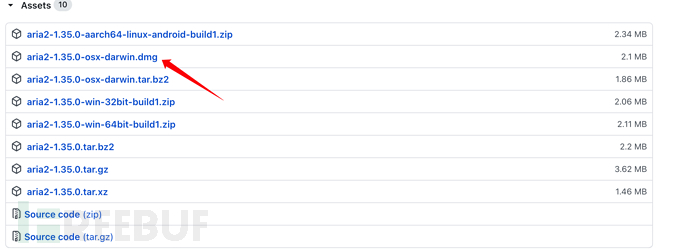
aria2安装完毕后在终端输入aria2c即可进行使用:

aria2的配置文件
aria2可通过配置文件进行灵活定义各项功能,aria2安装完毕后可在当前用户目录下新建一个.aria2文件夹,并在这个文件夹内新建一个aria2.conf文件,此文件即为aria2的配置文件,当aria2启动时会自动读取此文件中的配置。
注意还需要在此文件夹下新建一个
aria2.session的文件用于保存会话。
aria2.conf配置文件详解:
## '#'开头为注释内容, 选项都有相应的注释说明, 根据需要修改 ## ## 被注释的选项填写的是默认值, 建议在需要修改时再取消注释 ## ## 文件保存相关 ## # 文件的保存路径(可使用绝对路径或相对路径), 默认: 当前启动位置 dir=/home/ivo/Videos # 启用磁盘缓存, 0为禁用缓存, 需1.16以上版本, 默认:16M #disk-cache=32M #disk-cache=32M # 文件预分配方式, 能有效降低磁盘碎片, 默认:prealloc # 预分配所需时间: none < falloc ? trunc < prealloc # falloc和trunc则需要文件系统和内核支持 # NTFS建议使用falloc, EXT3/4建议trunc, MAC 下需要注释此项 file-allocation=prealloc # 断点续传 continue=true ## 下载连接相关 ## # 最大同时下载任务数, 运行时可修改, 默认:5 max-concurrent-downloads=10 # 同一服务器连接数, 添加时可指定, 默认:1 max-connection-per-server=10 # 最小文件分片大小, 添加时可指定, 取值范围1M -1024M, 默认:20M # 假定size=10M, 文件为20MiB 则使用两个来源下载; 文件为15MiB 则使用一个来源下载 min-split-size=10M # 单个任务最大线程数, 添加时可指定, 默认:5 split=5 # 整体下载速度限制, 运行时可修改, 默认:0 #max-overall-download-limit=0 # 单个任务下载速度限制, 默认:0 #max-download-limit=0 # 整体上传速度限制, 运行时可修改, 默认:0 #max-overall-upload-limit=0 # 单个任务上传速度限制, 默认:0 #max-upload-limit=0 # 禁用IPv6, 默认:false disable-ipv6=true ## 进度保存相关 ## # 从会话文件中读取下载任务 input-file=/home/ivo/.aria2/aria2.session # 在Aria2退出时保存`错误/未完成`的下载任务到会话文件 save-session=/home/ivo/.aria2/aria2.session # 定时保存会话, 0为退出时才保存, 需1.16.1以上版本, 默认:0 save-session-interval=60 ## RPC相关设置 ## enable-rpc=true pause=false rpc-allow-origin-all=true rpc-listen-all=true rpc-save-upload-metadata=true rpc-secure=false # 启用RPC, 默认:false #enable-rpc=true # 允许所有来源, 默认:false #rpc-allow-origin-all=true # 允许非外部访问, 默认:false #rpc-listen-all=true # 事件轮询方式, 取值:[epoll, kqueue, port, poll, select], 不同系统默认值不同 #event-poll=select # RPC监听端口, 端口被占用时可以修改, 默认:6800 rpc-listen-port=6800 # 设置的RPC授权令牌, v1.18.4新增功能, 取代 --rpc-user 和 --rpc-passwd 选项 #rpc-secure=<taken> # 设置的RPC访问用户名, 此选项新版已废弃, 建议改用 --rpc-secret 选项 #rpc-user=<USER> # 设置的RPC访问密码, 此选项新版已废弃, 建议改用 --rpc-secret 选项 #rpc-passwd=<PASSWD> ## BT/PT下载相关 ## # 当下载的是一个种子(以.torrent结尾)时, 自动开始BT任务, 默认:true #follow-torrent=true # BT监听端口, 当端口被屏蔽时使用, 默认:6881-6999 listen-port=51413 # 单个种子最大连接数, 默认:55 #bt-max-peers=55 # 打开DHT功能, PT需要禁用, 默认:true enable-dht=true # 打开IPv6 DHT功能, PT需要禁用 #enable-dht6=false # DHT网络监听端口, 默认:6881-6999 #dht-listen-port=6881-6999 # 本地节点查找, PT需要禁用, 默认:false bt-enable-lpd=true # 种子交换, PT需要禁用, 默认:true enable-peer-exchange=false # 每个种子限速, 对少种的PT很有用, 默认:50K #bt-request-peer-speed-limit=50K # 客户端伪装, PT需要 #peer-id-prefix=-TR2770- user-agent=Transmission/2.92 #user-agent=netdisk;4.4.0.6;PC;PC-Windows;6.2.9200;WindowsBaiduYunGuanJia # 当种子的分享率达到这个数时, 自动停止做种, 0为一直做种, 默认:1.0 seed-ratio=1.0 #作种时间大于30分钟,则停止作种 seed-time=30 # 强制保存会话, 话即使任务已经完成, 默认:false # 较新的版本开启后会在任务完成后依然保留.aria2文件 #force-save=false # BT校验相关, 默认:true #bt-hash-check-seed=true # 继续之前的BT任务时, 无需再次校验, 默认:false bt-seed-unverified=true # 保存磁力链接元数据为种子文件(.torrent文件), 默认:false bt-save-metadata=true #下载完成后删除.ara2的同名文件 on-download-complete=/home/ivo/aria2/delete_aria2 #on-download-complete=/home/pi/aria2/rasp.sh
如果你不想自己去配置aria2,那么这里有一份现成的配置文件,拿来即可使用。
aria2常用命令详解
Options:
-v, --version 打印版本信息
-h, --help[=TAG|KEYWORD] 显示帮助信息
-l, --log=LOG 指定日志保存文件
-d, --dir=DIR 指定文件下载位置
-o, --out=FILE 指定文件下载后的保存时的文件名
-s, --split=N 指定下载时的连接数,默认为5
--file-allocation=METHOD 指定文件分配方式
Possible Values: none, prealloc, trunc, falloc
Default: prealloc
-V, --check-integrity[=true|false] 通过验证散列或整个文件的哈希来检查文件的完整性。此选项仅在BitTorrent,
带有校验和的Metalink下载或带有--checksum选 项的HTTP(S)/ FTP下载中有效。
-c, --continue[=true|false] 是否开启断点续传
-i, --input-file=FILE 从文件中读取url进行下载,每行一个url
-j, --max-concurrent-downloads=N 为每个队列项设置并行下载的最大数量,默认值为5
-Z, --force-sequential[=true|false] 在命令行中依次获取URI并在单独的会话中下载每个URI
-x, --max-connection-per-server=NUM 每次下载与一台服务器的最大连接数,默认为1
-k, --min-split-size=SIZE 指定文件可分隔大小,默认值为20M
--ftp-user=USER 指定ftp用户名
--ftp-passwd=PASSWD 指定ftp密码
--http-user=USER 指定http认证用户名
--http-passwd=PASSWD 指定http认证密码
--load-cookies=FILE 指定存放cookies的文件名
详细使用手册请查看:https://aria2.github.io/manual/en/html/aria2c.html#
下载示例
下载单个文件
下面的命令将会从指定的 URL 中下载一个文件,并且保存在当前目录,在下载文件的过程中,我们可以看到文件的(日期、时间、下载速度和下载进度)。
# aria2c https://download.owncloud.org/community/owncloud-9.0.0.tar.bz2 [#986c80 19MiB/21MiB(90%) CN:1 DL:3.0MiB] 03/22 09:49:13 [NOTICE] Download complete: /opt/owncloud-9.0.0.tar.bz2 Download Results: gid |stat|avg speed |path/URI ======+====+===========+======================================================= 986c80|OK | 3.0MiB/s|/opt/owncloud-9.0.0.tar.bz2 Status Legend: (OK):download completed.
使用不同的名字保存文件
在初始化下载的时候,我们可以使用 -o(小写)选项在保存文件的时候使用不同的名字。这儿我们将要使用 owncloud.zip 文件名来保存文件。
# aria2c -o owncloud.zip https://download.owncloud.org/community/owncloud-9.0.0.tar.bz2 [#d31304 16MiB/21MiB(74%) CN:1 DL:6.2MiB] 03/22 09:51:02 [NOTICE] Download complete: /opt/owncloud.zip Download Results: gid |stat|avg speed |path/URI ======+====+===========+======================================================= d31304|OK | 7.3MiB/s|/opt/owncloud.zip Status Legend: (OK):download completed.
下载速度限制
默认情况下,aria2 会利用全部带宽来下载文件,在文件下载完成之前,我们在服务器就什么也做不了(这将会影响其他服务访问带宽)。所以在下载大文件时最好使用 –max-download-limit 选项来避免进一步的问题。
# aria2c --max-download-limit=500k https://download.owncloud.org/community/owncloud-9.0.0.tar.bz2 [#7f9fbf 21MiB/21MiB(99%) CN:1 DL:466KiB] 03/22 09:54:51 [NOTICE] Download complete: /opt/owncloud-9.0.0.tar.bz2 Download Results: gid |stat|avg speed |path/URI ======+====+===========+======================================================= 7f9fbf|OK | 462KiB/s|/opt/owncloud-9.0.0.tar.bz2 Status Legend: (OK):download completed.
下载多个文件
下面的命令将会从指定位置下载超过一个的文件并保存到当前目录,在下载文件的过程中,我们可以看到文件的(日期、时间、下载速度和下载进度)。
# aria2c -Z https://download.owncloud.org/community/owncloud-9.0.0.tar.bz2 ftp://ftp.gnu.org/gnu/wget/wget-1.17.tar.gz [DL:1.7MiB][#53533c 272KiB/21MiB(1%)][#b52bb1 768KiB/3.6MiB(20%)] 03/22 10:25:54 [NOTICE] Download complete: /opt/wget-1.17.tar.gz [#53533c 18MiB/21MiB(86%) CN:1 DL:3.2MiB] 03/22 10:25:59 [NOTICE] Download complete: /opt/owncloud-9.0.0.tar.bz2 Download Results: gid |stat|avg speed |path/URI ======+====+===========+======================================================= b52bb1|OK | 2.8MiB/s|/opt/wget-1.17.tar.gz 53533c|OK | 3.4MiB/s|/opt/owncloud-9.0.0.tar.bz2 Status Legend: (OK):download completed.
续传未完成的下载
当你遇到一些网络连接问题或者系统问题的时候,并将要下载一个大文件(例如: ISO 镜像文件),我建议你使用 -c 选项,它可以帮助我们从该状态续传未完成的下载,并且像往常一样完成。不然的话,当你再次下载,它将会初始化新的下载,并保存成一个不同的文件名(自动的在文件名后面添加 .1 )。注意:如果出现了任何中断,aria2 使用 .aria2 后缀保存(未完成的)文件。
# aria2c -c https://download.owncloud.org/community/owncloud-9.0.0.tar.bz2 [#db0b08 8.2MiB/21MiB(38%) CN:1 DL:3.1MiB ETA:4s]^C 03/22 10:09:26 [NOTICE] Shutdown sequence commencing... Press Ctrl-C again for emergency shutdown. 03/22 10:09:26 [NOTICE] Download GID#db0b08bf55d5908d not complete: /opt/owncloud-9.0.0.tar.bz2 Download Results: gid |stat|avg speed |path/URI ======+====+===========+======================================================= db0b08|INPR| 3.3MiB/s|/opt/owncloud-9.0.0.tar.bz2 Status Legend: (INPR):download in-progress.
如果重新启动传输,aria2 将会恢复下载。
# aria2c -c https://download.owncloud.org/community/owncloud-9.0.0.tar.bz2 [#873d08 21MiB/21MiB(98%) CN:1 DL:2.7MiB] 03/22 10:09:57 [NOTICE] Download complete: /opt/owncloud-9.0.0.tar.bz2 Download Results: gid |stat|avg speed |path/URI ======+====+===========+======================================================= 873d08|OK | 1.9MiB/s|/opt/owncloud-9.0.0.tar.bz2 Status Legend: (OK):download completed.
从文件获取输入
就像 wget 可以从一个文件获取输入的 URL 列表来下载一样。我们需要创建一个文件,将每一个 URL 存储在单独的行中。ara2 命令行可以添加 -i 选项来执行此操作。
# aria2c -i test-aria2.txt [DL:3.9MiB][#b97984 192KiB/21MiB(0%)][#673c8e 2.5MiB/3.6MiB(69%)] 03/22 10:14:22 [NOTICE] Download complete: /opt/wget-1.17.tar.gz [#b97984 19MiB/21MiB(90%) CN:1 DL:2.5MiB] 03/22 10:14:30 [NOTICE] Download complete: /opt/owncloud-9.0.0.tar.bz2 Download Results: gid |stat|avg speed |path/URI ======+====+===========+======================================================= 673c8e|OK | 4.3MiB/s|/opt/wget-1.17.tar.gz b97984|OK | 2.5MiB/s|/opt/owncloud-9.0.0.tar.bz2 Status Legend: (OK):download completed.
每个主机使用两个连接来下载
默认情况,每次下载连接到一台服务器的最大数目,对于一条主机只能建立一条。我们可以通过 aria2 命令行添加 -x2(2 表示两个连接)来创建到每台主机的多个连接,以加快下载速度。
# aria2c -x2 https://download.owncloud.org/community/owncloud-9.0.0.tar.bz2 [#ddd4cd 18MiB/21MiB(83%) CN:1 DL:5.0MiB] 03/22 10:16:27 [NOTICE] Download complete: /opt/owncloud-9.0.0.tar.bz2 Download Results: gid |stat|avg speed |path/URI ======+====+===========+======================================================= ddd4cd|OK | 5.5MiB/s|/opt/owncloud-9.0.0.tar.bz2 Status Legend: (OK):download completed.
下载 BitTorrent 种子文件
我们可以使用 aria2 命令行直接下载一个 BitTorrent 种子文件:
# aria2c https://torcache.net/torrent/C86F4E743253E0EBF3090CCFFCC9B56FA38451A3.torrent?title=[kat.cr]irudhi.suttru.2015.official.teaser.full.hd.1080p.pathi.team.sr [#388321 0B/0B CN:1 DL:0B] 03/22 20:06:14 [NOTICE] Download complete: /opt/[kat.cr]irudhi.suttru.2015.official.teaser.full.hd.1080p.pathi.team.sr.torrent 03/22 20:06:14 [ERROR] Exception caught Exception: [BtPostDownloadHandler.cc:98] errorCode=25 Could not parse BitTorrent metainfo Download Results: gid |stat|avg speed |path/URI ======+====+===========+======================================================= 388321|OK | 11MiB/s|/opt/[kat.cr]irudhi.suttru.2015.official.teaser.full.hd.1080p.pathi.team.sr.torrent Status Legend: (OK):download completed.
下载 BitTorrent 磁力链接
使用 aria2 我们也可以通过 BitTorrent 磁力链接直接下载一个种子文件:
# aria2c 'magnet:?xt=urn:btih:248D0A1CD08284299DE78D5C1ED359BB46717D8C'
下载 BitTorrent Metalink 种子
我们也可以通过 aria2 命令行直接下载一个 Metalink 文件。
# aria2c https://curl.haxx.se/metalink.cgi?curl=tar.bz2
从密码保护的网站下载一个文件
或者,我们也可以从一个密码保护网站下载一个文件。下面的命令行将会从一个密码保护网站中下载文件。
# aria2c --http-user=xxx --http-password=xxx https://download.owncloud.org/community/owncloud-9.0.0.tar.bz2 # aria2c --ftp-user=xxx --ftp-password=xxx ftp://ftp.gnu.org/gnu/wget/wget-1.17.tar.gz
aria2 浏览器版
有些同学不习惯使用命令行,别着急,aria2同样有gui版本。
注意使用gui版的前提是已经安装完毕aria2,并且开启了rpc,这些都可以在配置文件中进行指定。
1.在线版:https://ziahamza.github.io/webui-aria2/
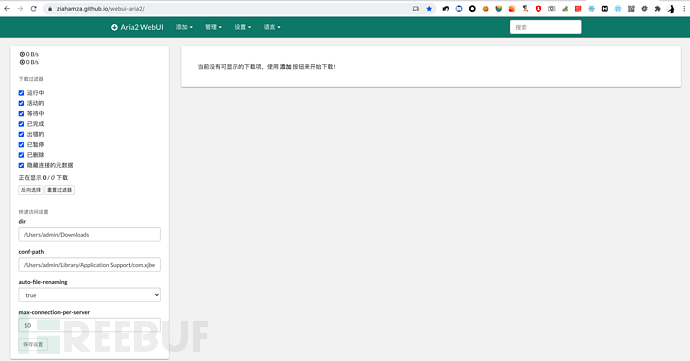
初次使用时需要进行连接配置:
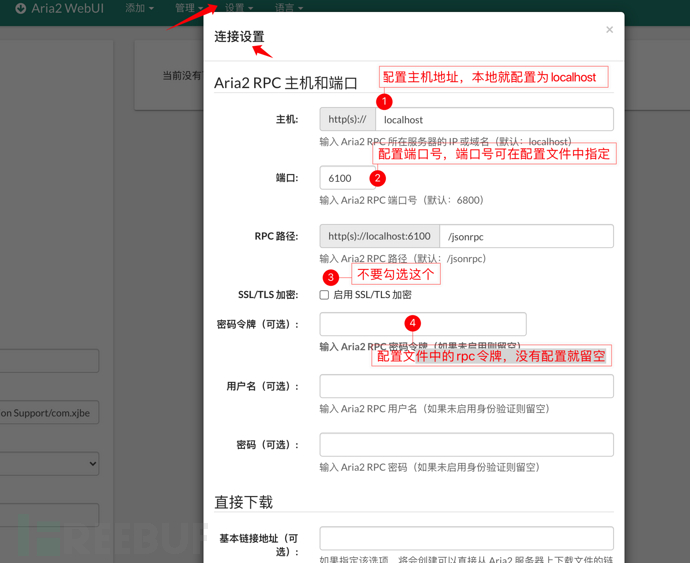
配置完毕后即可通过rpc和本地aria2通信,然后就可以添加下载任务进行下载了。
2.chrome插件:Aria2 for Chrome
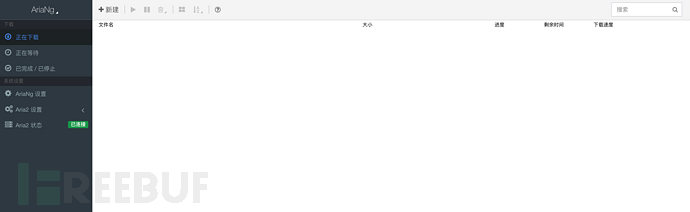
同样使用rpc连接到本地aria2后即可使用。
类似的软件还有很多就不一一推荐了。
aria2 桌面版
除了使用命令行和浏览器,还可以使用aria2的桌面版,本文推荐作者正在使用的两个。
1.Aria2D
项目地址:https://github.com/xjbeta/Aria2D
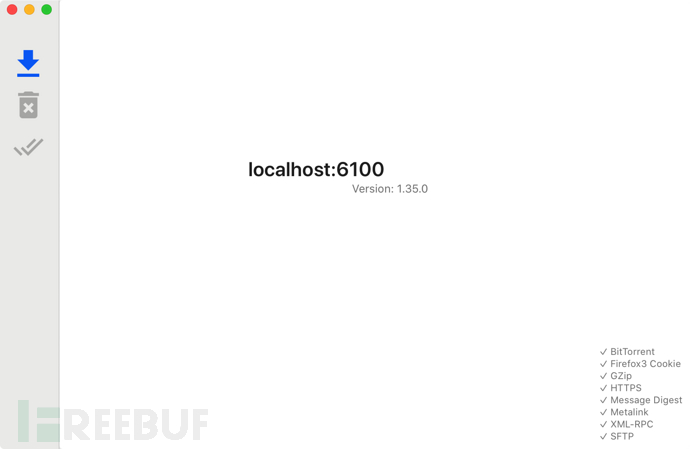
2.Motrix
项目地址:https://motrix.app/
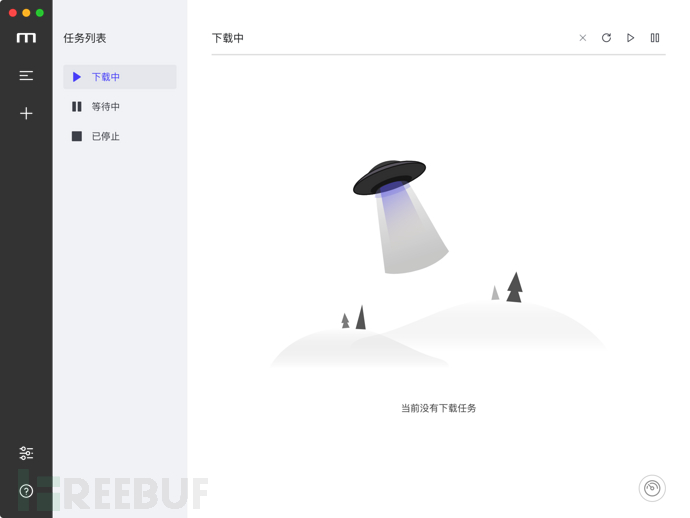
推荐使用这款软件,内置了aria2,无需进行配置即可使用。
为百度云盘加速
最后推荐一个插件,本插件可将百度云盘文件下载地址转换为aria2的下载地址,然后就可以告别百度云盘的龟速下载了:
插件地址:百度网盘直链下载助手

实测下载速度可以达到500kb/s,虽然不是很快,但也比之前强了不少。
参考:
https://www.zcfy.cc/article/aria2-command-line-downloader-command-examples
https://aria2.github.io/manual/en/html/aria2c.html#
https://gist.github.com/maboloshi/a4b1f27567319d4a42352aadd036a578
https://sshwy.gitee.io/2019/04/13/53687/
http://ivo-wang.github.io/2019/04/18/%E5%85%B3%E4%BA%8Earia2%E6%9C%80%E5%AE%8C%E6%95%B4%E7%9A%84%E4%B8%80%E7%AF%87/
https://github.com/P3TERX/aria2.conf





